Peugeot 308 SW BL 2010.5 Instruktionsbog (in Danish)
Manufacturer: PEUGEOT, Model Year: 2010.5, Model line: 308 SW BL, Model: Peugeot 308 SW BL 2010.5Pages: 336, PDF Size: 21.22 MB
Page 281 of 336
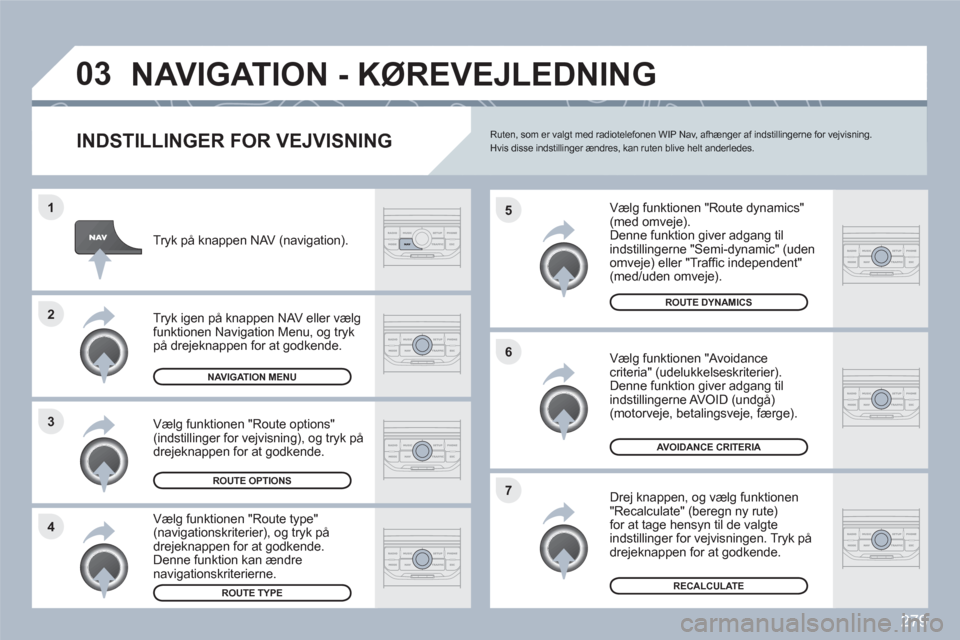
279
4 3 2 1
7 6 5
03NAVIGATION - KØREVEJLEDNING
INDSTILLINGER FOR VEJVISNING
Vælg funktionen "Route dynamics" (med omveje).
Denne funktion giver adgang til indstillingerne "Semi-dynamic" (uden omveje) eller "Traffi c independent" (med/uden omveje).
VÊlg funktionen "Avoidancecriteria" (udelukkelseskriterier).Denne funktion giver adgang til indstillingerne AVOID (undgÂ)(motorveje, betalingsveje, fÊrge).
Drej knappen, og vÊlg funktionen "Recalculate" (beregn ny rute)for at tage hensyn til de valgte indstillinger for vejvisningen. Tryk pÂdrejeknappen for at godkende.
Tryk p knappen NAV (navigation).
Tryk igen p knappen NAV eller vÊlgfunktionen Navigation Menu, og tryk p drejeknappen for at godkende.
VÊlg funktionen "Route type" (navigationskriterier), og tryk p drejeknappen for at godkende. Denne funktion kan Êndrenavigationskriterierne.
VÊlg funktionen "Route options"(indstillinger for vejvisning), og tryk p drejeknappen for at godkende.
RECALCULATE
AVOIDANCE CRITERIA
ROUTE DYNAMICS
ROUTE TYPE
ROUTE OPTIONS
NAVIGATION MENU
Ruten, som er valgt med radiotelefonen WIP Nav, afhænger af indstillingerne for vejvisning. Hvis disse indstillinger ændres, kan ruten blive helt anderledes.
Page 282 of 336
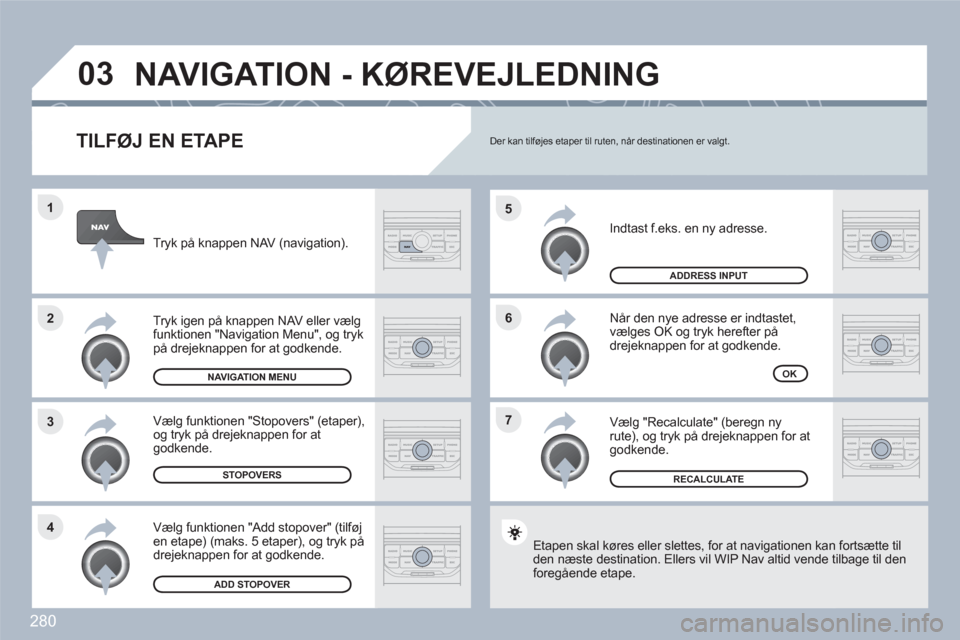
280
7 6 5
4 3 2 1
03
TILFØJ EN ETAPE
Indtast f.eks. en ny adresse.
Når den nye adresse er indtastet, vælges OK og tryk herefter pådrejeknappen for at godkende.
Vælg "Recalculate" (beregn nyrute), og tryk på drejeknappen for at godkende.
Tryk på knappen NAV (navigation).
Tryk igen på knappen NAV eller vælgfunktionen "Navigation Menu", og tryk på drejeknappen for at godkende.
Vælg funktionen "Add stopover" (tilføjen etape) (maks. 5 etaper), og tryk pådrejeknappen for at godkende.
Vælg funktionen "Stopovers" (etaper),og tryk på drejeknappen for at godkende.
OK
ADDRESS INPUT
ADD STOPOVER
STOPOVERS
NAVIGATION MENU
RECALCULATE
Etapen skal køres eller slettes, for at navigationen kann fortsætte til den næste destination. Ellers vil WIP Nav altid vende ttilbage til den foregående etape.
Der kan tilføjes etaper til ruten, når destinationen er valgt.
NAVIGATION - KØREVEJLEDNING
Page 283 of 336
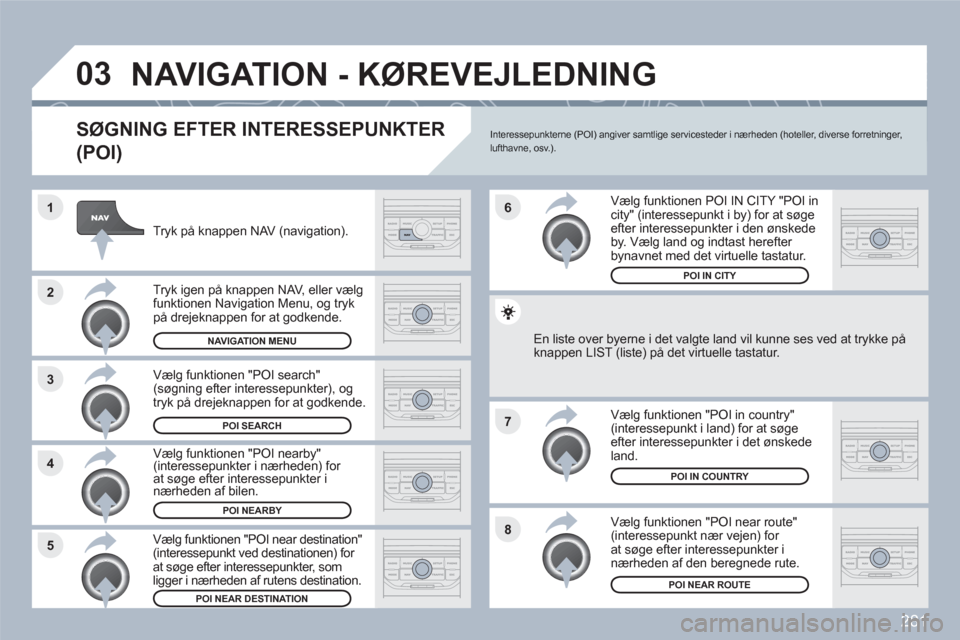
281
8
6
7
4 3
5 2 1
03NAVIGATION - KØREVEJLEDNING
SØGNING EFTER INTERESSEPUNKTER
(POI)
Tryk på knappen NAV (navigation).
Tryk igen på knappen NAV, eller vælg funktionen Navigation Menu, og tryk på drejeknappen for at godkende.
Vælg funktionen "POI nearby" (interessepunkter i nærheden) for at søge efter interessepunkter inærheden af bilen.
Vælg funktionen "POI search"(søgning efter interessepunkter), og tryk på drejeknappen for at godkende.
NAVIGATION MENU
POI SEARCH
POI NEARBY
Vælg funktionen POI IN CITY "POI incity" (interessepunkt i by) for at søge efter interessepunkter i den ønskedeby. Vælg land og indtast herefter bynavnet med det virtuelle tastatur.
Vælg funktionen "POI near route"(interessepunkt nær vejen) for at søge efter interessepunkter i nærheden af den beregnede rute.
Vælg funktionen "POI in country" (interessepunkt i land) for at søgeefter interessepunkter i det ønskede land.
Vælg funktionen "POI near destination" (interessepunkt ved destinationen) for at søge efter interessepunkter, som ligger i nærheden af rutens destination.
POI NEAR DESTINATION
POI NEAR ROUTE
POI IN COUNTRY
POI IN CITY
En liste over byerne i det valgte land vil kunne ses vedd at trykke på knappen LIST (liste) på det virtuelle tastatur.
Interessepunkterne (POI) angiver samtlige servicesteder i nærheden (hoteller, diverse forretninger, lufthavne, osv.).
Page 284 of 336
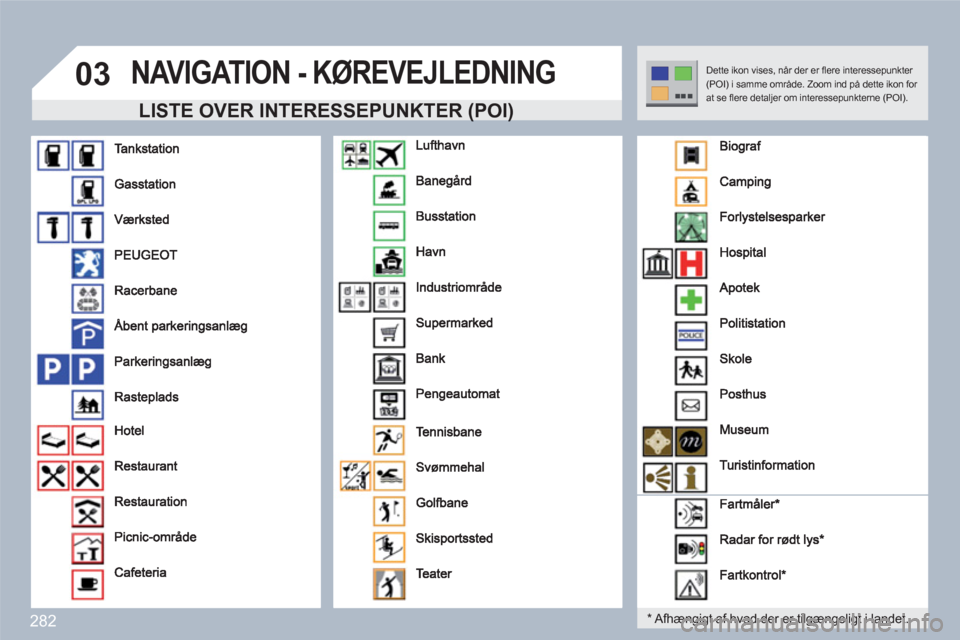
282
03 NAVIGATION - KØREVEJLEDNING
()LISTE OVER INTERESSEPUNKTER (POI)
*
Afhængigt af hvad der er tilgængeligt i landet
.
Dette ikon vises, når der er fl ere interessepunkter (POI) i samme område. Zoom ind på dette ikon for at se fl ere detaljer om interessepunkterne (POI).
Page 285 of 336
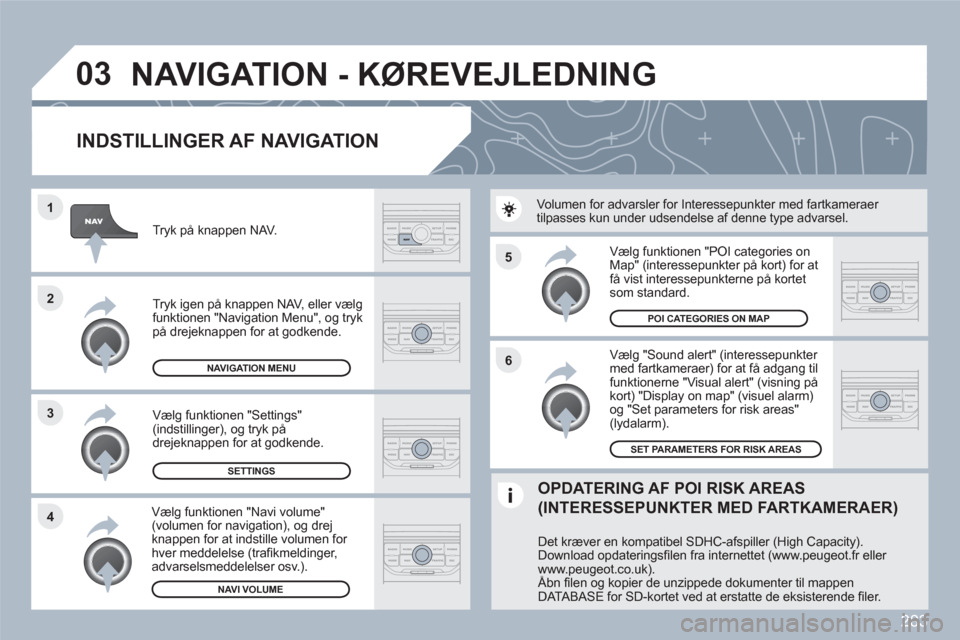
283
5
6
3 2 1
4
03
INDSTILLINGER AF NAVIGATION
Vælg "Sound alert" (interessepunkter med fartkameraer) for at få adgang til funktionerne "Visual alert" (visning påkort) "Display on map" (visuel alarm)og "Set parameters for risk areas"(lydalarm).
Vælg funktionen "POI categories onMap" (interessepunkter på kort) for atfå vist interessepunkterne på kortet som standard.
Tryk på knappen NAV.
Tryk igen på knappen NAV, eller vælgfunktionen "Navigation Menu", og tryk på drejeknappen for at godkende.
Vælg funktionen "Settings"(indstillinger), og tryk pådrejeknappen for at godkende.
POI CATEGORIES ON MAP
SETTINGS
SET PARAMETERS FOR RISK AREAS
NAVIGATION MENU
NAVIGATION - KØREVEJLEDNING
Vælg funktionen "Navi volume" (volumen for navigation), og drej knappen for at indstille volumen for hver meddelelse (trafi kmeldinger, advarselsmeddelelser osv.).
NAVI VOLUME
Volumen for advarsler for Interessepunkter med fartkameraer tilpasses kun under udsendelse af denne type advarsel.
OPDATERING AF POI RISK AREAS
(INTERESSEPUNKTER MED FARTKAMERAER)
Det kræver en kompatibel SDHC-afspiller (High Capacity).
Download opdateringsfi len fra internettet (www.peugeot.fr eller www.peugeot.co.uk).
≈bn fi len og kopier de unzippede dokumenter til mappen g)
DATABASE for SD-kortet ved at erstatte de eksisterende fi ler.
Page 286 of 336

284
2 1
34
5
04TRAFIKMELDINGER
INDSTILLING AF FILTER OG VISNING
AF TRAFIKMELDINGER
Herefter vælges den ønskede radiusfor fi lteret (i km) ud fra ruten, og trykpå drejeknappen for at godkende.
Når man vælger alle meddelelser om ruten, anbefales det at tilføje et geografi sk fi lter (f.eks. med en radiusp 5 km) for at mindske antallet af viste meddelelser p kortet. Detgeografi ske fi lter følger bilen.
Filtrene er uafhængige af hinanden og deres resultateer samles.
Vi anbefaler et fi lter for ruten og et fi lter omkring bilen på:
- 3 km eller 5 km for et område med tæt trafi k.
- 10 km for et område med normal trafi k.
- 50 km for lange strækninger (motorvej).
Tryk igen på knappen TRAFFIC, eller vælg funktionen Traffi c Menu, og trykp drejeknappen for at godkende.
Tryk p knappen TRAFFIC (trafi k).
TMC-meldinger (Trafi c Message Channel) er oplysninger om trafi k og vejrmeldinger, der er modtaget on-line og videresendes til f¯reren i form af mundtlige og visuelle beskeder pÂnavigationskortet.
Navigationssystemet kan derfor foresl en alternativ rute (omk¯rsel).
VÊlg funktionen "Geo. Filter" (geografi sk fi lter), og tryk på drejeknappen for at godkende.
MESSAGES ON ROUTE
Listen over trafi kmeldinger vises under Traffi c Menu i rækkefølge efter, hvor tæt man er på stedet.
ONLY WARNINGS ON ROUTE
TRAFFIC MENU
Vælg det ønskede fi lter:
ALL WARNING MESSAGES
ALL MESSAGES
Meddelelserne vises på kortet og pålisten.
Forlad funktionen ved at trykke på ESC.
GEO. FILTER
Page 287 of 336
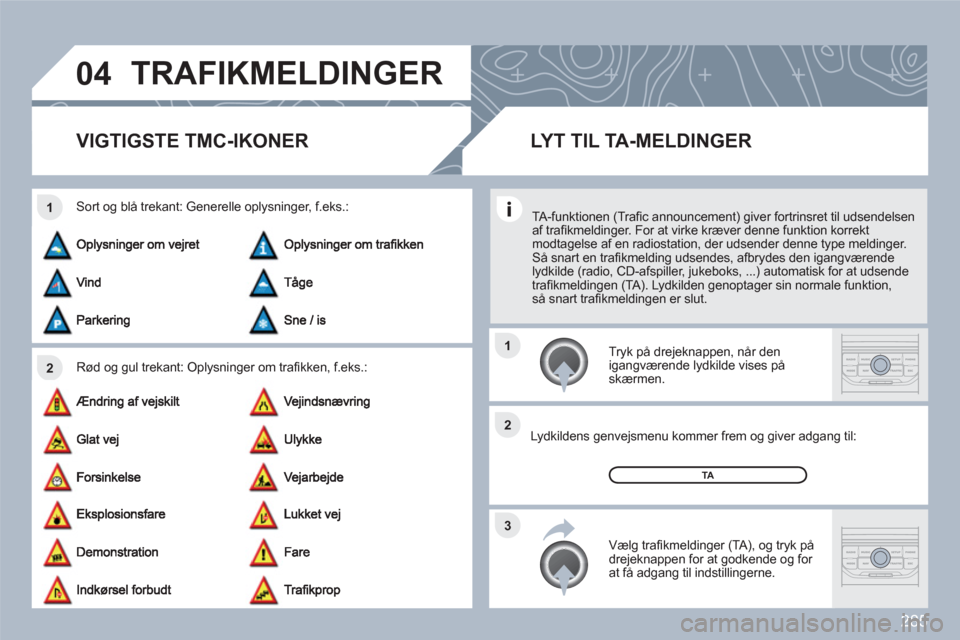
285
04
2 1
3 2 1
TRAFIKMELDINGER
VIGTIGSTE TMC-IKONER
Rød og gul trekant: Oplysninger om trafi kken, f.eks.:
Sort og blå trekant: Generelle oplysninger, f.eks.:
Tryk på drejeknappen, når denigangværende lydkilde vises på skærmen.
Lydkildens genvejsmenu kommer frem og giver adganng til:
Vælg trafi kmeldinger (TA), og tryk pådrejeknappen for at godkende og for at få adgang til indstillingerne.
TA
TA -funktionen (Trafi c announcement) giver fortrinsret til udsendelsenaf trafi kmeldinger. For at virke kræver denne funktion korrekt modtagelse af en radiostation, der udsender denne type meldinger.Så snart en trafi kmelding udsendes, afbrydes den igangværendelydkilde (radio, CD-afspiller, jukeboks, ...) automatisk for at udsende trafi kmeldingen (TA). Lydkilden genoptager sin normale funktion, s snart trafi kmeldingen er slut.
LYT TIL TA-MELDINGER
Page 288 of 336
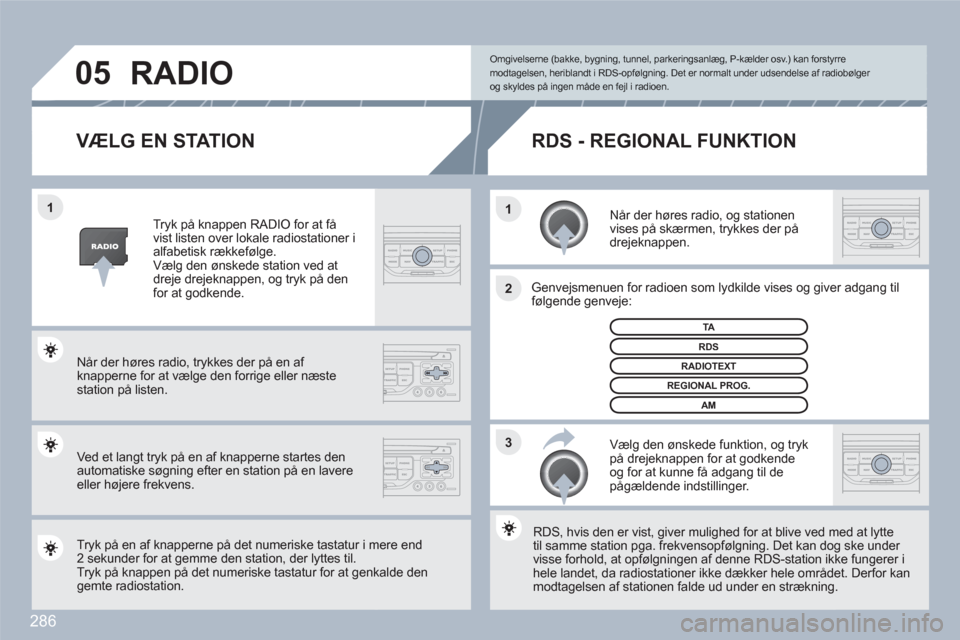
286
3 2 1 1
05
VÆLG EN STATION
Når der høres radio, og stationenvises på skærmen, trykkes der pådrejeknappen.
Genvejsmenuen for radioen som lydkilde vises og giveer adgang til følgende genveje:
Vælg den ønskede funktion, og tryk på drejeknappen for at godkende og for at kunne få adgang til de pågældende indstillinger.
TA
RDS, hvis den er vist, giver mulighed for at blive ved mmed at lytte til samme station pga. frekvensopfølgning. Det kan doog ske under visse forhold, at opfølgningen af denne RDS-station ikkke fungerer ihele landet, da radiostationer ikke dækker hele områddet. Derfor kanmodtagelsen af stationen falde ud under en strækningg.
Omgivelserne (bakke, bygning, tunnel, parkeringsanlæg, P-kælder osv.) kan forstyrremodtagelsen, heriblandt i RDS-opfølgning. Det er normalt under udsendelse af radiobølger og skyldes på ingen måde en fejl i radioen.
RDS - REGIONAL FUNKTION
Tryk på knappen RADIO for at få vist listen over lokale radiostationer ialfabetisk rækkefølge. Vælg den ønskede station ved at dreje drejeknappen, og tryk på denfor at godkende.
REGIONAL PROG.
RADIOTEXT
RDS
Når der høres radio, trykkes der på en af knapperne for at vælge den forrige eller næste station på listen.
Tryk på en af knapperne på det numeriske tastatur i mmere end2 sekunder for at gemme den station, der lyttes til. Tryk på knappen på det numeriske tastatur for at genkkalde den gemte radiostation.
AM
RADIO
Ved et langt tryk på en af knapperne startes denautomatiske søgning efter en station på en lavereeller højere frekvens.
Page 289 of 336

287
06MUSIKMEDIEAFSPILLERE
CD, CD MED MP3 / WMA
INFORMATIONER OG GODE RÅD
For at afspilleren kan læse en brændt CDR eller CDRWW, skal standarderne ISO 9660 niveau 1, 2 eller Joliet vælgess under brændingen.Hvis disken er brændt i et andet format, kan det ske, aat den ikke kan afspilles rigtigt. Det anbefales altid at anvende samme brændingsstanndard for heledisken og med en så lav hastighed som muligt (maks.. 4x) for at fåden mest optimale lydkvalitet. Ved multi-sessions-CD'er anbefales standarden Joliett.
WIP Nav kan kun afspille fi ler af fi ltypen ".mp3" med een overf¯ringshastighed fra 8 Kbps til 320 Kbps og fi ltypeer ".wma" med en overføringshastighed fra 5Kbps til 384 Kbps.
Den understøtter også VBR (Variable Bit Rate).
Ingen andre fi ltyper (.mp4, m3u...) kan afspilles.
MP3-formatet, hvilket er en forkortelse for MPEG 1,2 && 2.5 AudioLayer 3 og WMA-formatet, hvilket er en forkortelse forr WindowsMedia Audio fra Microsoft, er standarder for komprimeering af lydfi ler,s det er muligt at have adskillige musikfi ler på samme disk.
Det anbefales at vælge fi lnavne på højst 20 tegn og ikkke atbruge tegnene (" " ? ; ù), da der ellers kan opstå problemer medafspilningen og visningen af indholdet.
Page 290 of 336

288
06
6 4
5
3 2 1
VÆLG/HØR MUSIK
CD, CD MP3 / WMA
Afspilning og visning af MP3/WMA-disken kan afhængge af detprogram, du har brugt til at brænde numrene med og/eller de anvendte indstillinger. Vi anbefaler at bruge brændestandarden ISO 9660.
Tryk på knappen MUSIC.
Vælg funktionen "Select music" (vælglydkilde), og tryk på drejeknappen for at godkende.
Tryk på en af knapperne for op eller ned for at vælge næste/forrigemappe.
Vælg den ønskede musikkilde: CD, CD MP3/WMA. Tryk på drejeknappen for at godkende. Afspilningen starter.
SELECT MUSIC
Tryk igen på knappen MUSIC, eller vælg funktionen Music Menu, og trykpå drejeknappen for at godkende.
Tryk på en af knapperne for at vælge et musiknummer.
Hold en af knapperne nede for hurtigspoling frem eller tilbage.MUSIC MENU
Listen over numre eller MP3-/WMA-fi lerne vises under Music Menu (musikmenu).
MUSIKMEDIEAFSPILLERE